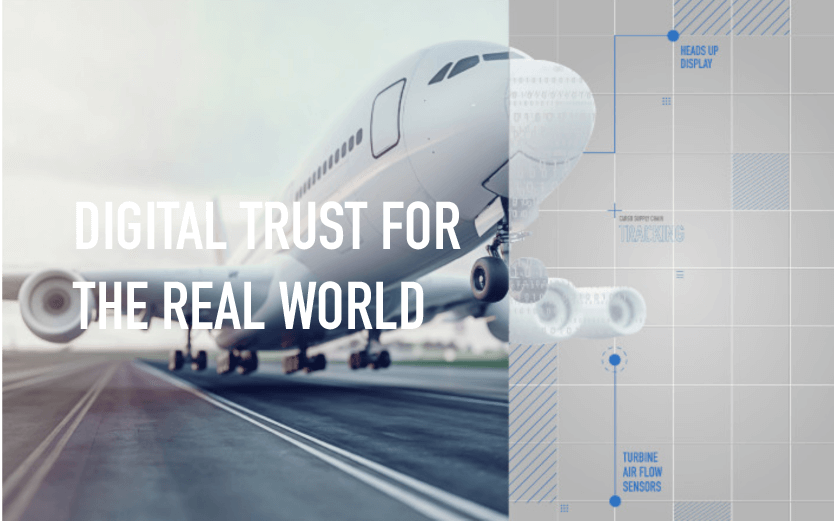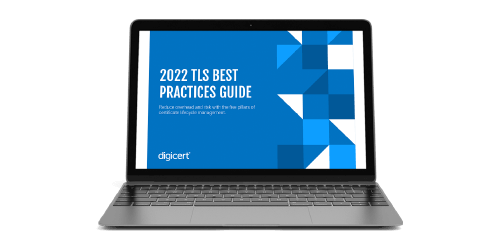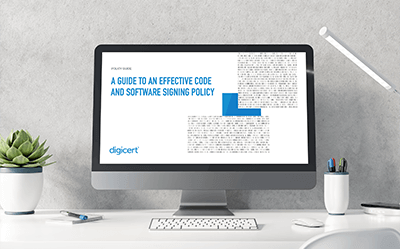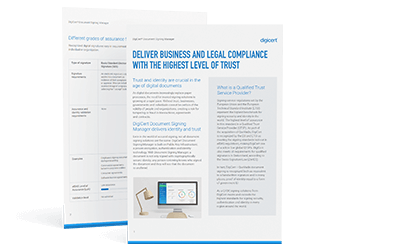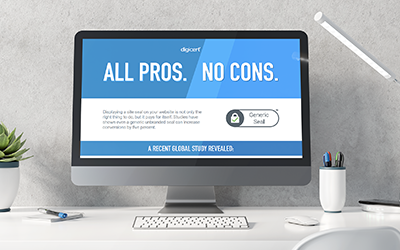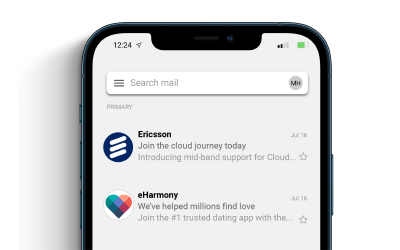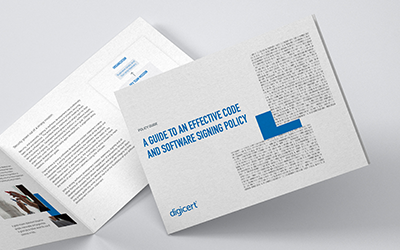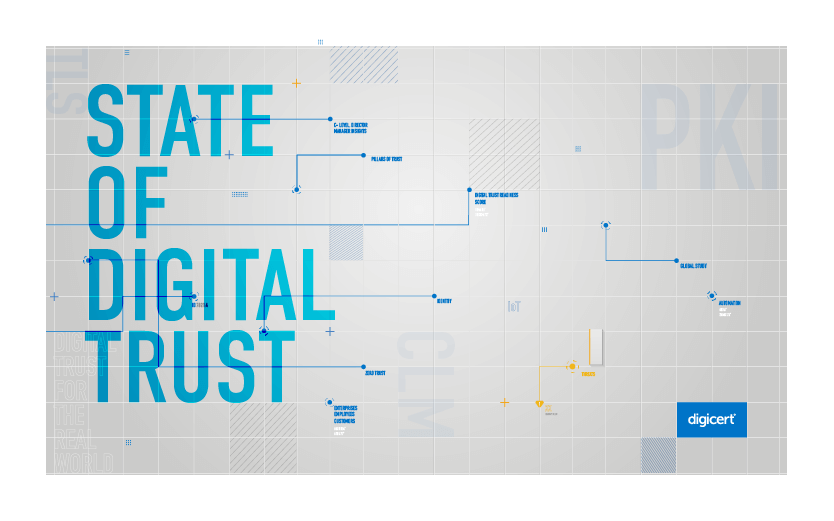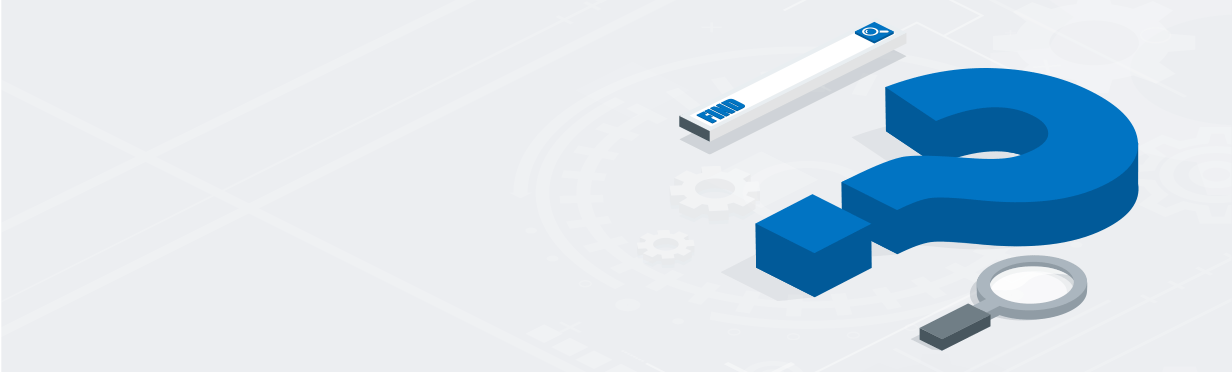SHA-1 証明書のSHA-2 ハッシュアルゴリズムへの移行
目の前に危険が迫っているようには見えないかもしれません。それでも、デジサートはなるべく早く SHA-2 (Secure Hash Algorithm 2)に移行することを強くお勧めします。
以下に示すのは SHA-2 SSL 証明書の計画とデプロイを行う管理者に役立つ移行ガイドです。
SHA-1 から SHA-2 への移行ステップ
- 環境が SHA-2 証明書をサポートしているか確認する
まず、お使いの環境(ソフトウェアとハードウェアの両方)が SHA-2 証明書をサポートしていることを確認します。サポート対象のハードウェアとソフトウェアの一覧については、SHA-2 互換性のページを参照してください。
お使いの環境に SHA-2 をサポートしていない箇所がある場合、新しい証明書を実装する前に交換やアップグレードが必要です。
- SHA-1 証明書をすべて見つける
Discovery などのスキャンツールを使って、発行者を問わず、ネットワーク内のすべての SHA-1 証明書を検出します。
- それぞれの SHA-1 証明書に対して新しい CSR を生成する
インストールされているサーバー上で今も SHA-1 を使用しているすべての証明書に対して、新しい証明書署名要求(CSR)を生成します。
デジサートでは、CSR の生成プロセスを自動化する便利な CSR ジェネレータを、すべての主要なサーバータイプに対して提供しています。デジサートの CSR ジェネレータを入手するには、「CSR(証明書署名リクエスト)生成方法」ページの「一般的なプラットフォームとオペレーティングシステム」セクションをご覧ください。
- SHA-1 証明書を SHA-2 証明書に交換する
既存の SHA-1 証明書を SHA-2 証明書に交換する方法には、証明書の再発行、証明書の更新、証明書の新規購入があります。
- 新しい SHA-2 証明書をインストールする
新しい証明書を受け取ったら、ネットワークにインストールします。追加で中間証明書が必要な場合、それもインストールします。
デジサートのウェブサイトの「サポート」セクションには膨大な数のサポート記事があり、お使いの環境に証明書をインストールする際に生じるあらゆる疑問への答えが見つかります。
DigiCert® Certificate Utility for Windows をお使いの場合、画期的な Express Install 機能(証明書のインストール作業を自動化する機能)を使ってわずか数クリックでインストールが完了します。詳しくは「SSL/TLS サーバ証明書のインポート手順: DigiCert® Certificate Utility for Windows」を参照してください。
- 証明書のインストール状況をテストする
最後に、ウェブサイトをテストしてインストールした証明書が正常に動作しているか確認します。無料の デジサート SSL インストール診断ツールを使って問題を発見します。または、Discovery を使って、証明書の構成によって別の潜在的な脆弱性が生まれていないかを確認することもできます。
SHA-1 証明書を無償で交換するには
デジサートでは、SHA-2 への移行が困難であることを理解しています。SHA-1 証明書の移行をできる限り簡単にするため、いくつかのオプションを無償でご利用いただけるようにしました。
SHA-2 に移行するには
再発行、延長、交換の方法があります。デジサートの証明書は何度でも無償で再発行できるため、SHA-1 証明書を SHA-2 証明書に交換するのも簡単です。
お使いのデジサート証明書を再発行するには
デジサートのカスタマーアカウントにログインし、アカウント内にある「DigiCert® SSL/TLS サーバ証明書の再発行」の手順に従います。
お使いのデジサート証明書を更新するには
デジサートのお客様は既存の証明書を更新して SHA-2 にすることもできます。証明書の有効期限が切れる 90 日前から、デジサートのカスタマーアカウント内に更新ボタンが表示され、証明書を更新できるようになります。
デジサート以外の証明書をご利用の場合
デジサート以外の証明書をお持ちの方は、お使いの SHA-1 証明書からのお乗り換えにてデジサートの SHA-2 証明書に簡単にアップグレードできます。